Um Outlook nutzen zu können, gibt es zwei unterschiedliche Möglichkeiten: entweder als Desktop-App oder als Webversion, die einen bevorzugen die Desktopvariante, die anderen greifen lieber auf Outlook im Web zurück. Ein breites Band an Features und Anwendungen bietet Outlook am Desktop, das schon einige Jahre verfügbar ist. Outlook im Web stellt hauptsächlich die gleichen Anwendungen zur Verfügung. Erfahrungsgemäß nehmen neue Features hier schneller Einzug. Daher folgen nun 5 Tipps für Outlook im Web, um dieses noch praktischer und effektiver nutzen zu können.
Die Outlook-Web-App
Auch Outlook web kann mit nur wenigen Klicks als App auf dem Desktop installiert werden. Hierzu öffnet man Outlook im Browser und loggt sich mit den Zugangsdaten ein. Oben rechts in der Leiste die drei Punkte anklicken. Anschließend „App“ und „Installieren Sie Outlook“ auswählen.
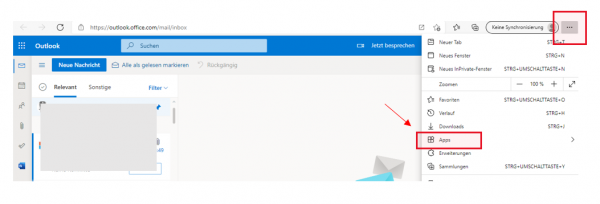
Die Outlook-Web-App (nicht Client-App!) wird nun auf dem PC installiert und kann, wenn gewünscht, an die Taskleiste angehängt werden. In Gegensatz zur Desktop App funktioniert die Web App allerdings nur mit einer aktiven Internetverbindung!
Der Dunkle Modus
Im Blick auf die eigene visuelle Darstellung vor der Kamera (z.B. bei Videocalls) sowie auf die Augengesundheit, bietet es sich an, den Dunkeln Modus zu nutzen. Dieser lässt sich in der Web-App unter „Einstellungen“ aktivieren.
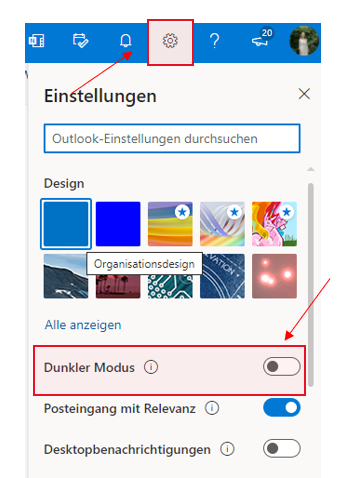
Posteingang mit Relevanz in der Webversion
Am selben Ort lässt sich auch der nächste Tipp einstellen: der Posteingang mit Relevanz. Mit diesem Feature leistet Outlook hilfreiche Vorarbeit und teilt die eingegangenen Nachrichten in „Relevante“- und „Sonstige“- Nachrichten ein. Genauso simpel lassen sich auch Nachrichten eines Postfachs einem anderen zuordnen. Die betroffene Nachricht mit der rechten Maustaste anklicken und „In Posteingang „Sonstige“ / „Relevante“ verschieben“ auswählen. Sollen alle Nachrichten eines Empfängers in einem bestimmten Ordner landen, dann „„Immer in Posteingang „Sonstige“ / „Relevante“ verschieben“ auswählen.
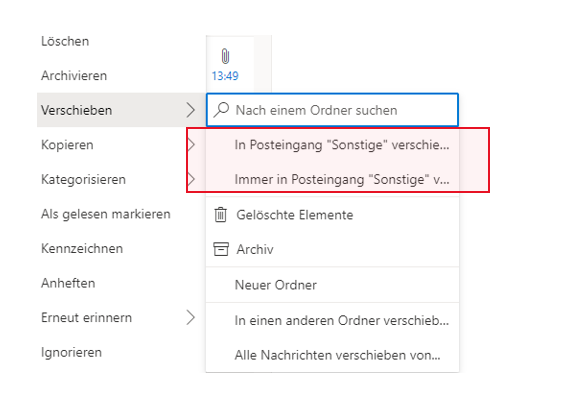
Du arbeitest gerne bis spät in die Nacht, möchtest deine Mitarbeiter jedoch nicht außerhalb der Arbeitszeiten mit Mails stören? Bei Outlook im Web kannst du ganz einfach einen Sendezeitpunkt für Mails einstellen. Wie das funktioniert und was es mit den „Flags“ auf sich hat, erfährst du im YouTube Video!
Noch mehr Fragen zu Microsoft 365 oder Azure? Vereinbaren Sie jetzt einen Rückruf!
- Zentrales Adressbuch für Teams Telefonie - 15. März 2023
- Microsoft Teams – Organisationen verlassen - 8. Dezember 2022
- Wie aktiviert man DND in Microsoft Teams? - 7. Dezember 2022


